OneDriveでスクリーンショットの自動保存を解除する
スクリーンショットとは、パソコンのモニター上で表示されている画面すべてを画像ファイルとして保存することを指します。マイクロソフトのオンラインストレージサービスOneDriveを利用している場合、スクリーンショットを行うとOneDrive内に自動保存するよう設定されています。
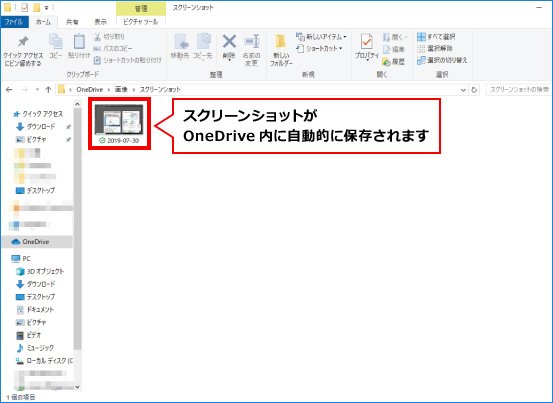
便利な設定ですが、スクリーンショットを行う度にOneDriveと通信するため、インターネット通信量やOneDriveの容量不足の一因となります。
OneDriveのスクリーンショット自動保存を解除する場合は、以下の手順を行ってください。
① キーボードの「Windows」キーを押しながら「E」を押すと、エクスプローラーが開きます。
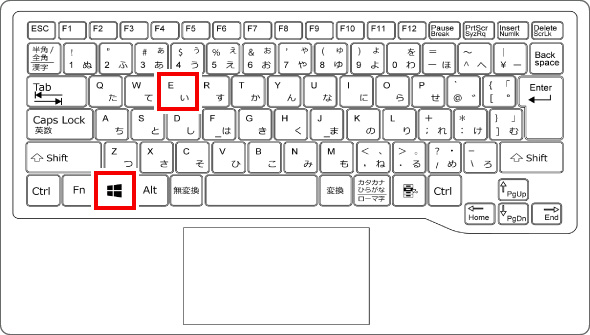
② 表示された画面の左側にある「OneDrive」のアイコンの上で右クリックをし、「設定」をクリックします。
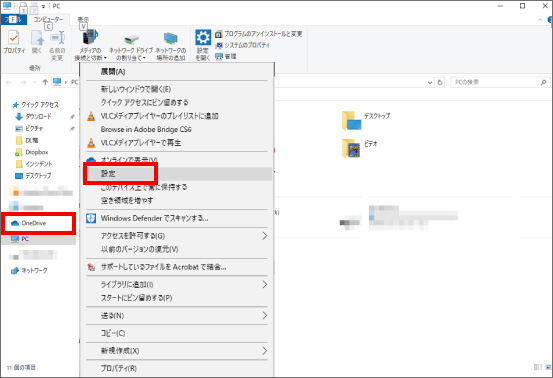
③ OneDriveの設定画面が表示されます。画面上部から「バックアップ」を選択し、スクリーンショットの項目にある「作成したスクリーンショットをOneDriveに自動的に保存する」のチェックを外し、「OK」をクリックします。
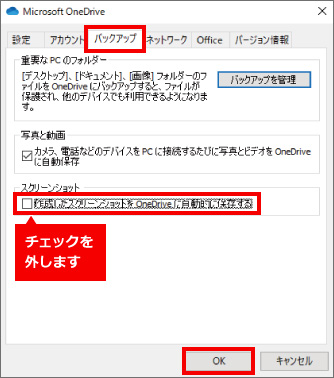
※この手順は、Windows10での方法です。今後のWindows更新により画面表示などが変更になる場合もあります。
※誤った手順による不具合に関しては、一切保証を致しかねます。予めご了承くださいませ。



